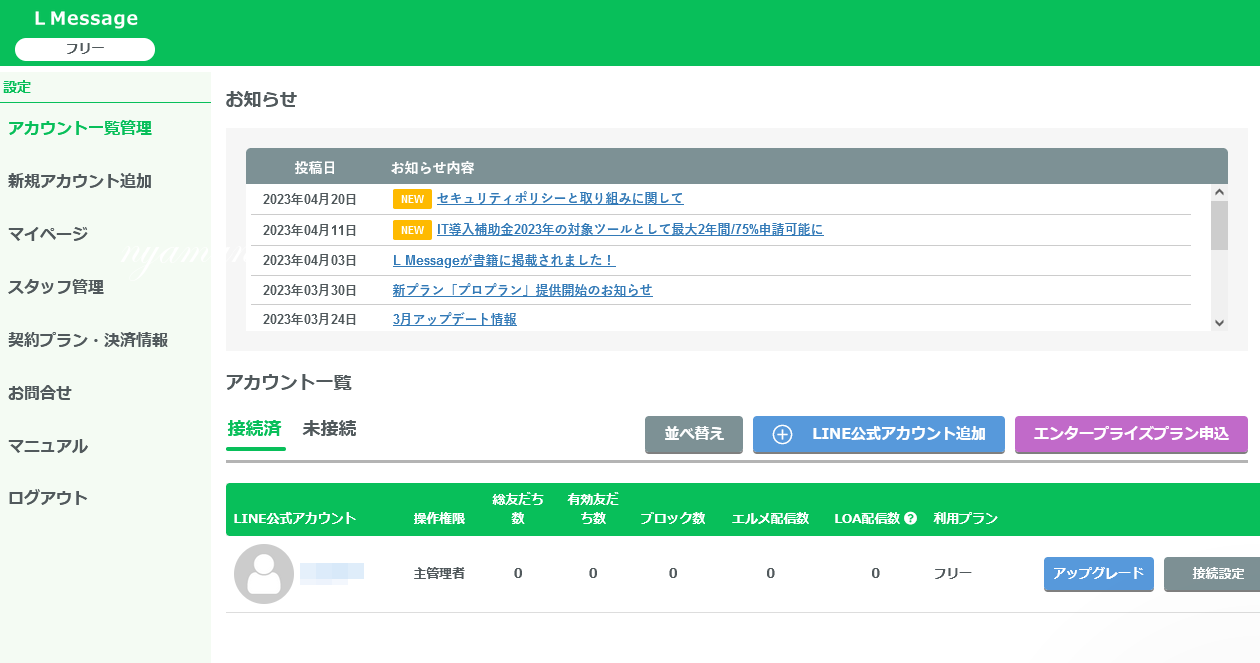LINE公式アカウントで商品販売するためのツールが色々ありますが、L Message(エルメ)を使うと比較的簡単に商品登録や管理などができます。
今回は、LINE公式アカウントとエルメの連携方法を紹介します。
目次
エルメを使うメリット
エルメには、商品の販売に必要な機能が色々備わっています。
例えば、クーポン機能やポイント還元機能、送料の自動計算機能などがエルメ上で行えるため、単に販売するだけでなく販促のための施策を打ち出すことができます。
エルメには、初期費用や月額料金が無料のフリープランがあって、無料で使う事ができます。
「1LINE公式アカウントまで」「配信数が月1,000 通まで」「チャット履歴が180日間」などの制限はありますが、小規模の販売だったりする場合は、フリープランの機能だけでも十分ではないかと思います。
まずはフリープランで始めてみて、必要に応じて「スタンダード」や「プロ」プランに移行するのが良いと思います。
公式アカウントとエルメの連携方法
エルメは、LINE公式アカウントとの連携が簡単なのものポイントです。
エルメのアカウント登録方法
ログインページにアクセスし、「アカウントの新規登録」のリンクをクリックします。
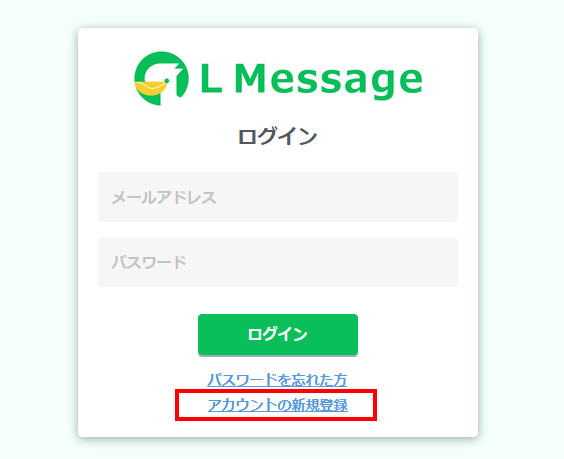
新規登録フォームに、「名前」「メールアドレス」「パスワード(6~13文字)」を入力します。 「利用規約に同意する」にチェックを入れ、「登録用メールを送信」をクリックします。
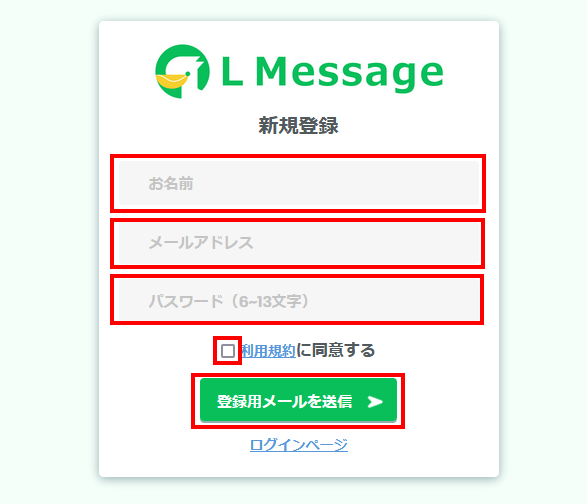
先ほど入力したメールアドレスに、本登録用のリンクの記載がありますので、24時間以内にそのリンクをクリックして本登録を完了させてください。
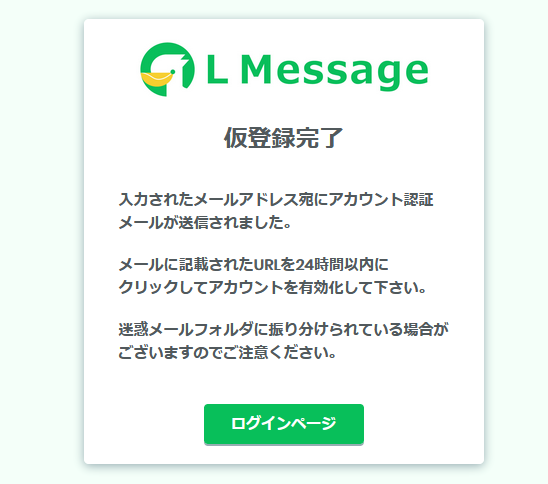
公式アカウントとの連携方法
ログインページを開き、先ほど登録した「メールアドレス」と「パスワード」を使ってログインします。
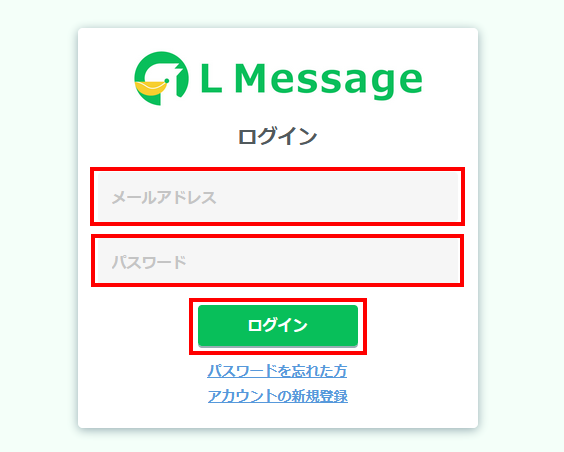
プラン選択をしますが、とりあえず試したい人はフリーの「このプランを利用」をクリックします。
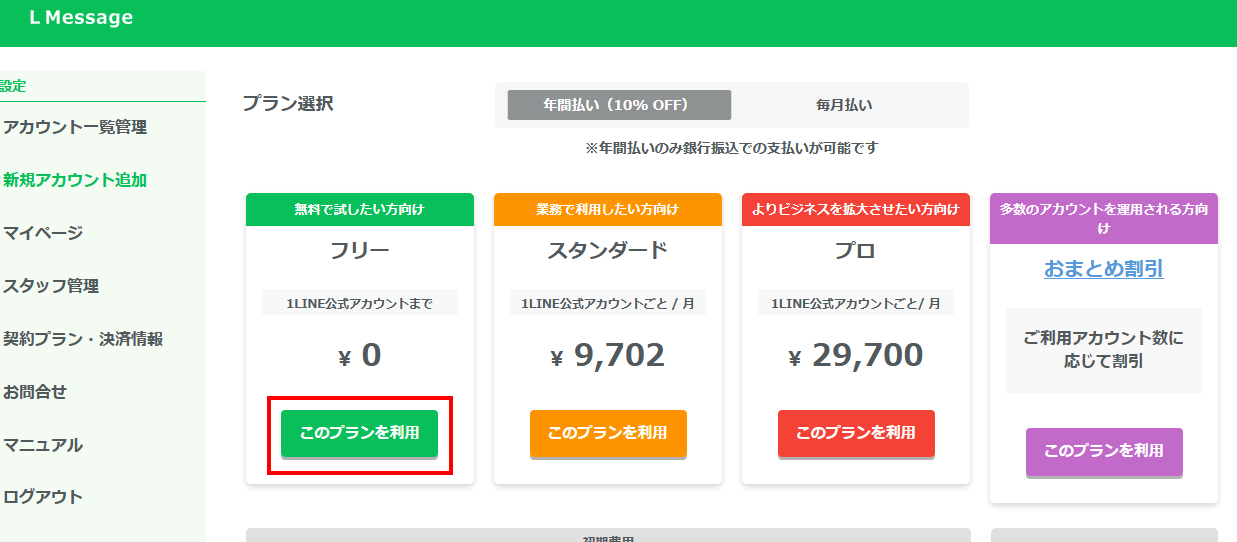
ここからがLINE公式アカウントとの連携操作になります。
スマホでは操作できないので、必ずPCで行ってください。
動画でも詳しく説明されています。
まず、「LINE公式アカウント管理画面ログイン」をクリックします。
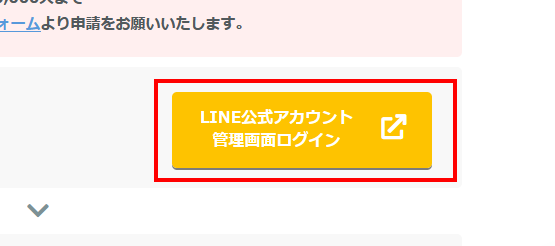
LINE Businessのログイン画面が表示されますので、「LINEアカウントでログイン」または、「ビジネスアカウントでログイン」をクリックします。
まだLINE Businessのアカウントを持っていない方は、こちらを参考にLINE Businessに無料登録してください。
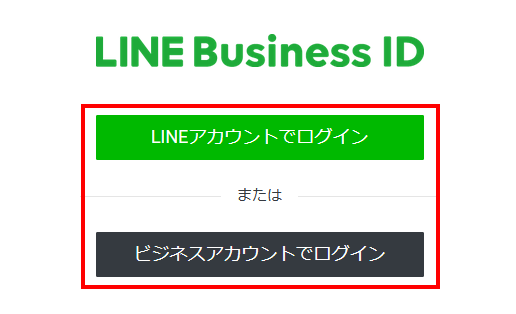
LINE公式アカウントの管理画面の右上にある「⚙設定」をクリックします。

アカウント設定画面の左メニューにある「Messaging API」をクリックします。
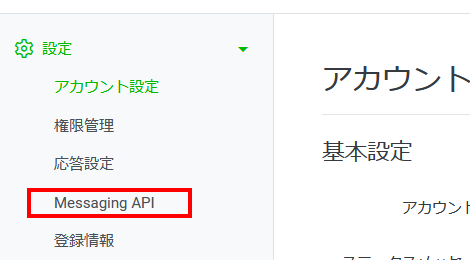
Messaging APIの画面に表示される「Channel ID」と「Channel secret」を右にある「コピー」ボタンでコピーして、エルメの設定画面の入力欄にそれぞれ貼り付けます。
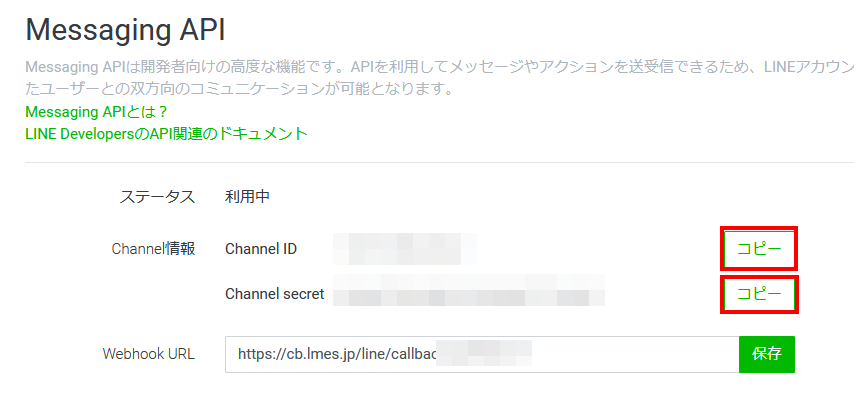
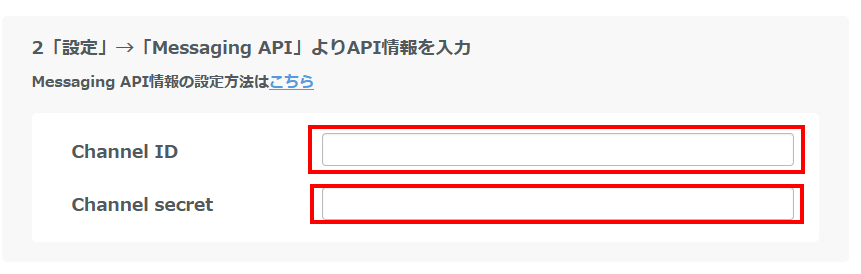
LINE developersにログインして、プロバイダーにあるアカウント名をクリックします。
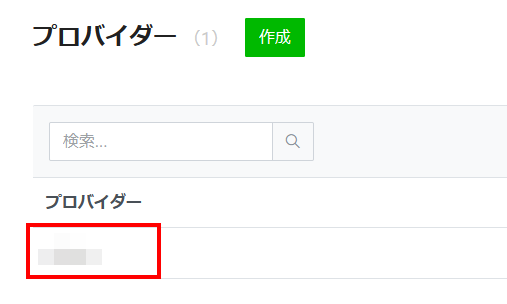
続けてプロバイダーのアカウントの左にある「新規チャンネル作成」をクリックします。
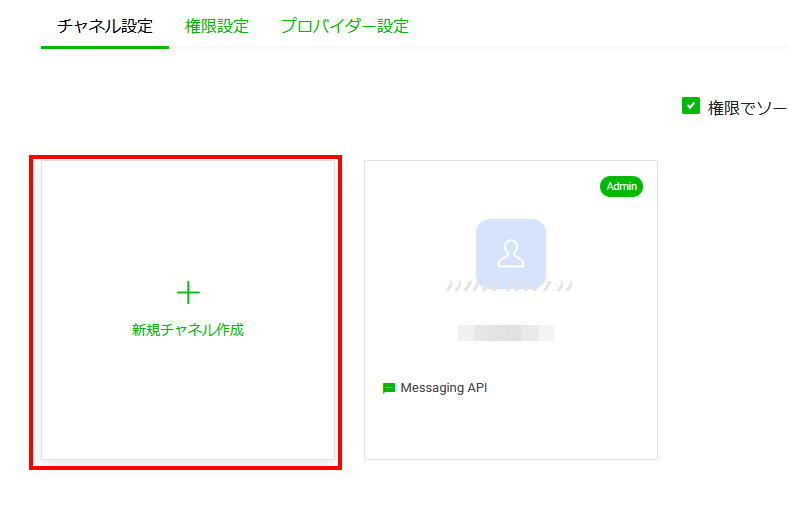
次に、「LINEログイン」をクリックします。
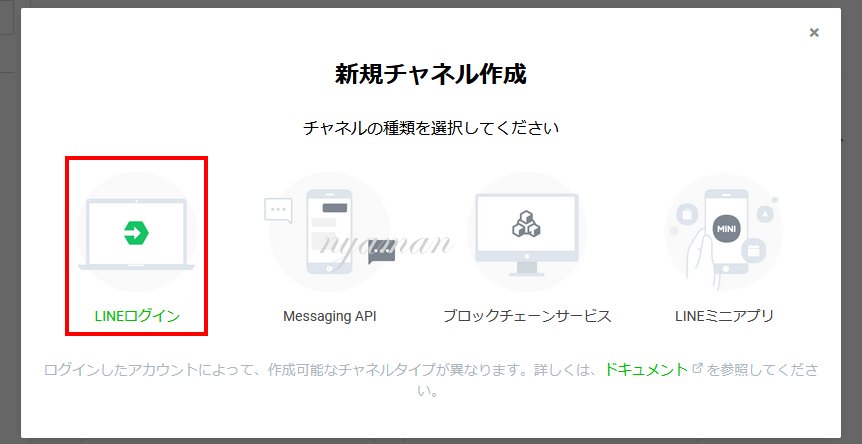
「チャネルの種類」「プロバイダー」「サービスを提供する地域」は、既に入力されています。
「会社・事業者の所在国・地域」は、「日本」を選択します。
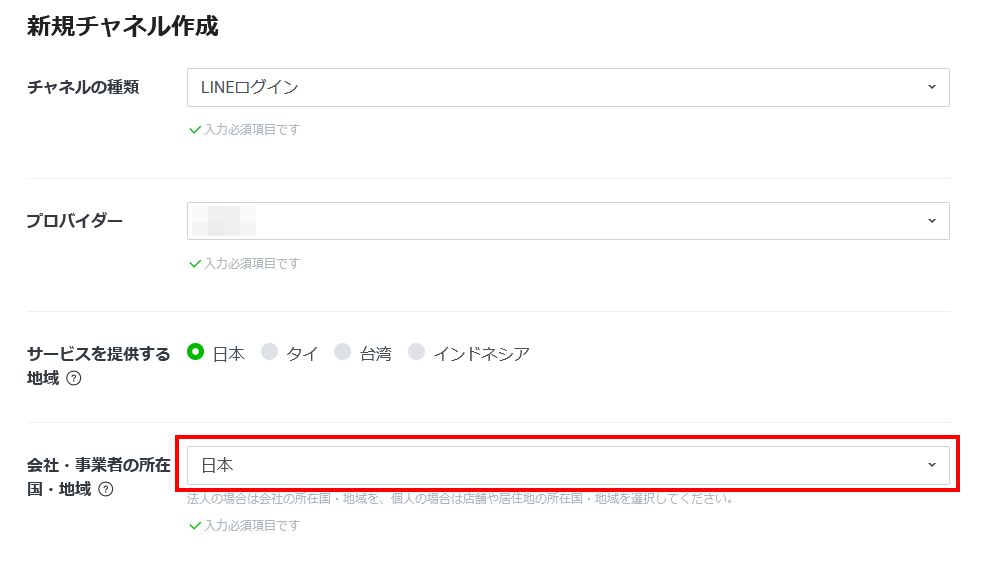
「チャンネル名」に、適当な名称を入力します。今回は、「nyamanline」にしました。
「チャンネル説明」にも、チャンネルの説明文を入力します。今回は、「にゃまんLINE」にしました。
「アプリタイプ」の「ウェブアプリ」「ネイティブアプリ」両方にチェックを入れます。
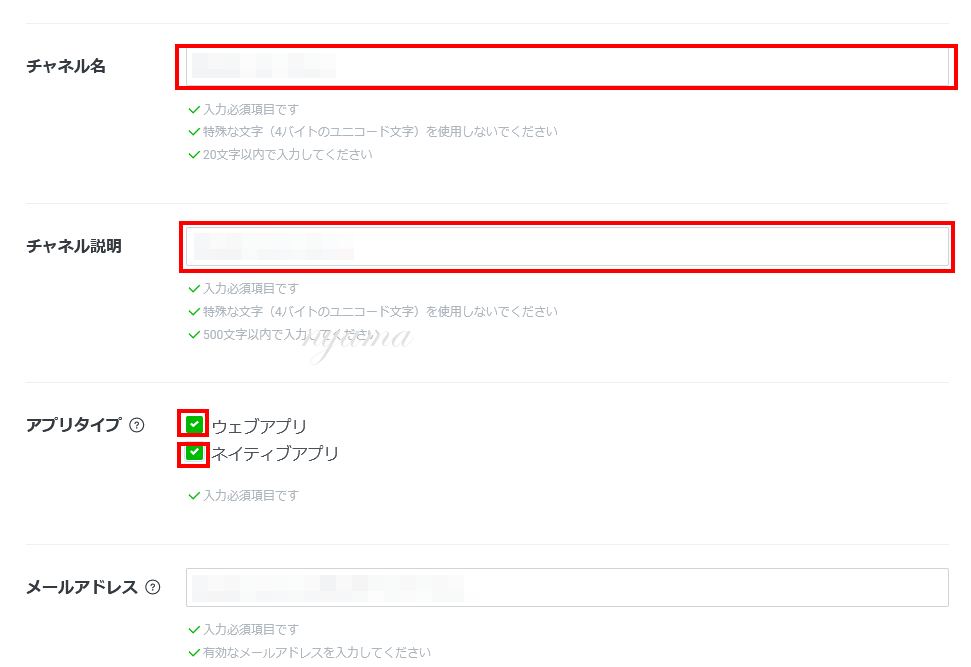
「プライバシーポリシーURL」と「サービス利用規約URL」は入力しても、空欄でも問題ありません。
「LINE開発者契約の内容に同意します」にチェックを入れ、「作成」をクリックします。
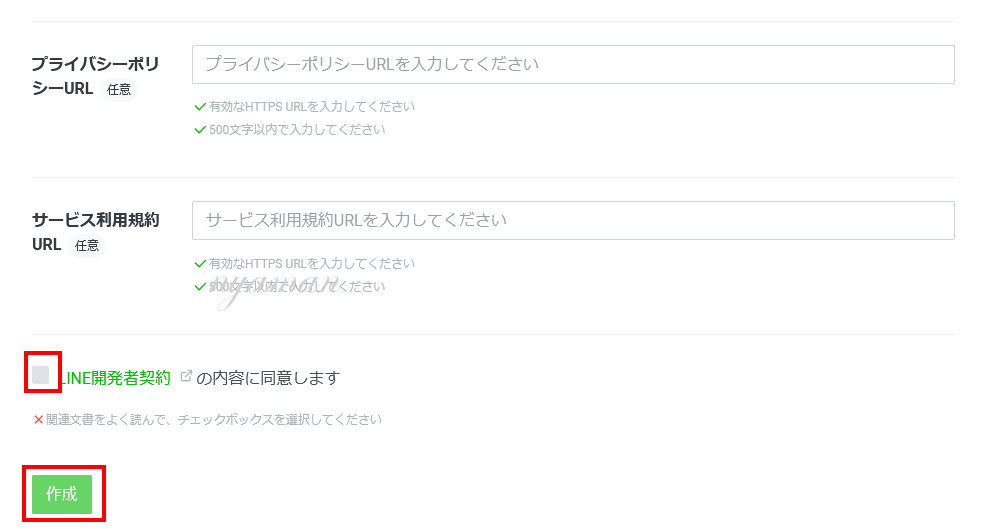
すると、作成したアカウントの画面が表示されます。
ステータスが「開発中」になっていますので、「公開済み 」に切り替えてください。
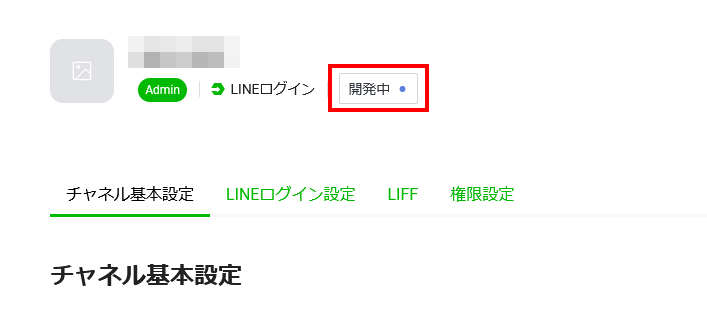
下にスクロールさせ、基本設定の「チャンネルID」をコピーします。
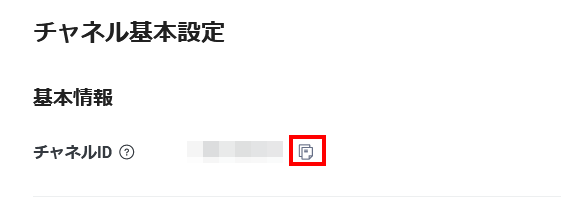
コピーしたチャンネルIDを、エルメ設定画面のチャンネルID欄に貼り付けます。
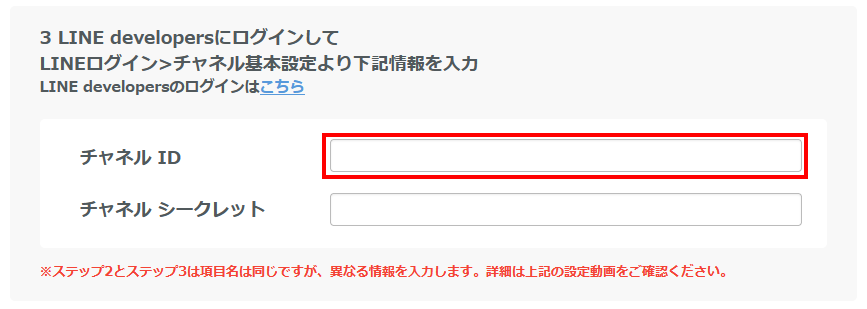
先ほどのLINE developersの管理画面に戻り、「チャンネル基本設定」画面の下方にある「チャネルシークレット」を右にあるコピーボタンでコピーします。
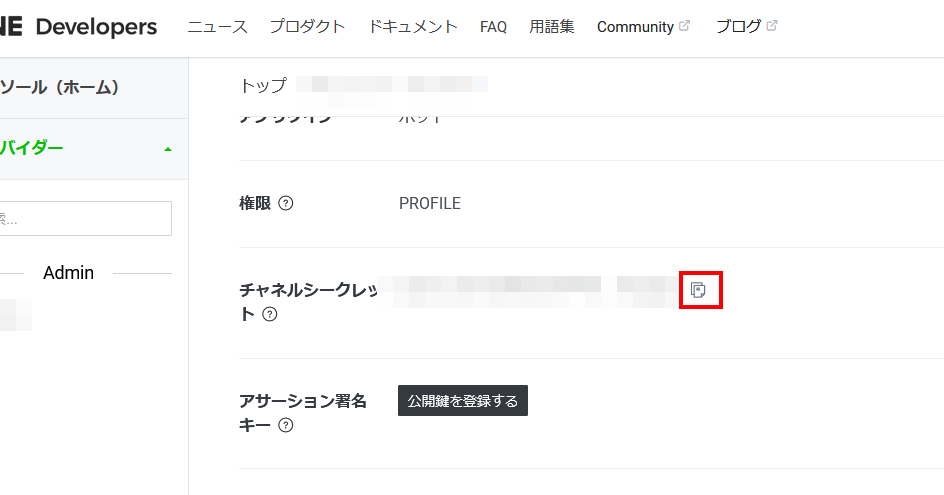
コピーした「チャネルシークレット」を、エルメ設定画面の「チャネルシークレット」欄に貼り付けます。
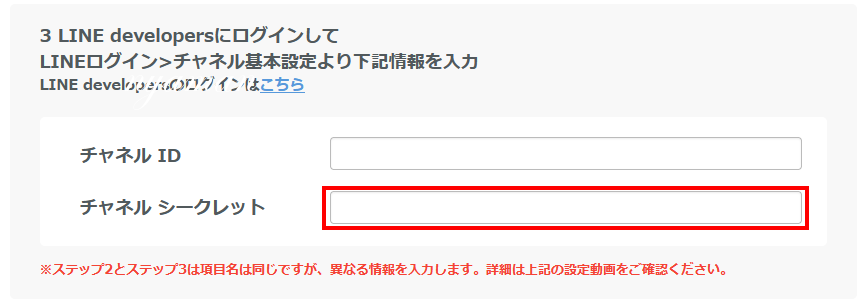
LINE公式アカウントの管理画面を開いて、左メニューの「応答設定」をクリックします。
そして、「チャット」がON、「あいさつメッセージ」がOFF、「Webhook」がONになっているか確認します。
もしなっていない場合は、クリックして切り替えてください。
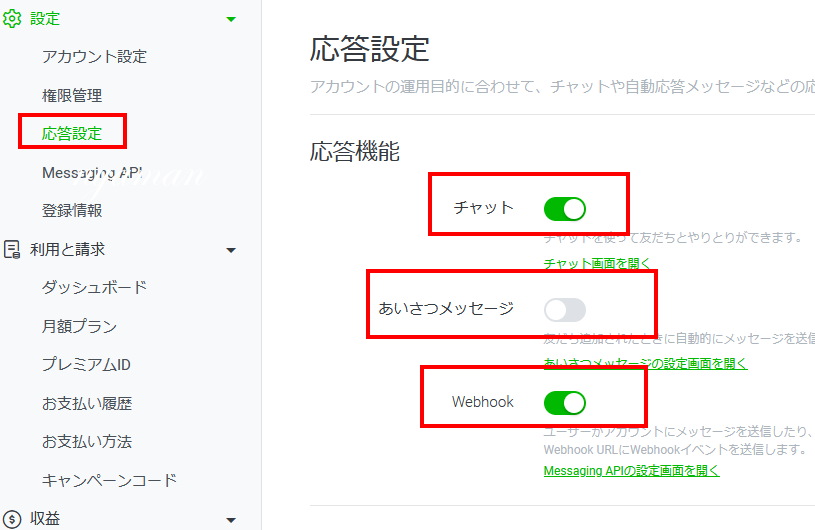
エルメの設定画面に戻り、画面一番下の「接続チェック」をクリックします。
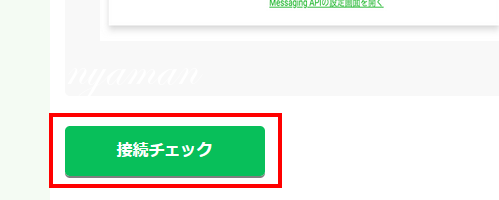
注意書きが表示されますので、内容を確認し、「ホーム」をクリックします。
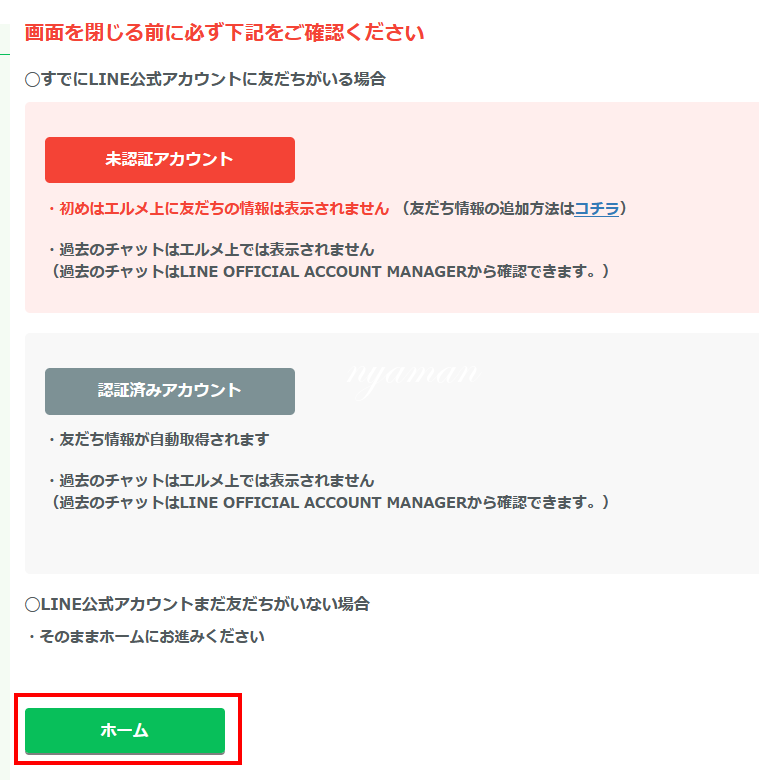
エルメの管理画面が表示されたらLINE公式アカウントとエルメの連携は完了です。